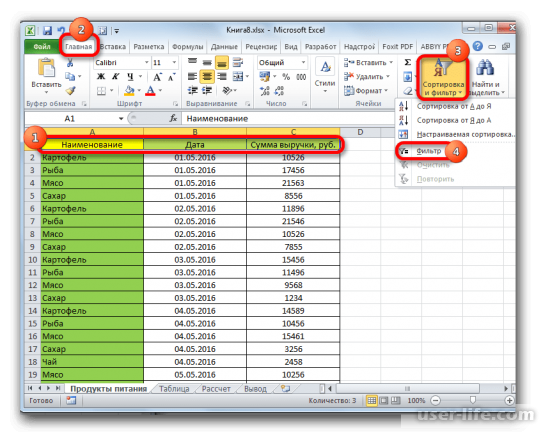Как сделать запись экрана на мейзу
Видеозапись экрана на телефоне Meizu
Функция, осуществляющая видеозапись экрана на смартфонах Meizu, появилась пару лет назад, когда вышла 6 версия фирменной прошивки Flyme. В самом начале она позволяла записывать исключительно видео, звуковое сопровождение при этом отсутствовало. Но в апреле 2017 года вместе с обновлением ПО версия Screen Recorder (это и есть видеозапись экрана) повысилась до 2.0. И на многих моделях, таких как Pro 6, M6, U20, M5s, M5, M3 Ноут появилась возможность вместе с видео записывать и звук.

Как сделать запись экрана на Мейзу
Свайпом вниз по экрану смартфона нужно опустить шторку уведомлений. В правом верхнем углу шторки есть пиктограмма дополнительных опций (галочка в кружочке). При нажатии на нее открывается небольшая панель с дополнительными иконками. Нужно выбрать иконку видеокамеры. Это опция Screen Recorder.
При нажатии на нее появится темный прямоугольник с кнопкой видеозаписи. Его можно легко перемещать в любую область экрана. Соответственно, чтобы включить запись, необходимо тапнуть по кнопке. В готовом видеофайле темная панелька отображаться не будет, а видео сохранится в галерее.

Программы для видеозаписи экрана
Снимать на видео экран смартфона можно также с помощью стороннего ПО. В Google Play для этого есть бесплатные приложения. При установке на смартфоны прав суперпользователя не требуется. Лучшими из приложений данной категории являются AZ Screen Recorder, Game Screen Recorder, DU Recorder и ADV Screen Recorder.
AZ Screen Recorder
Очень простое в использовании приложение. Запись осуществляется в несколько тапов по экрану, готовый видеофайл сохраняется во внутренней памяти телефона. При активации приложения всплывает небольшая панель управления. На ней размещены четыре кнопки: Record (запись), Settings (настройки), Take Capture (захват кадра) и Exit (выход).

При нажатии на “Record” плавающее окно исчезает, и можно вести прямую запись экрана. Также имеется поддержка микрофона мобильного устройства. То есть одновременно с видео записываются комментарии или какие-либо инструкции, если целью съемки является, например, создание обучающего видео и т.п. По ходу записи можно делать отметки на экране. Останов съемки или пауза ставится также из центра уведомлений. Если процесс был остановлен, можно тут же начать просмотр отснятого материала.
Возможно, самой ценной функцией AZ является выбор разрешения снимаемого видео – Full HD или QHD. Также имеется таймер обратного отсчета, режим «таймлапс» и другие полезные опции, отсутствующие в стоковой для Мейзу функции.
AZ Screen Recorder устанавливается на OS Android только с 6 версии (Marshmallow). В более ранних релизах это приложение работать не будет.
Game Screen Recorder
Для работы этого приложения рут тоже не требуется. Из названия понятно, что программа имеет свою специфику. Она умеет автоматически распознавать игры и выполнять захват видео. При этом какие-либо временные ограничения видеосъемки отсутствуют.

Имеется функция создания вступительной части к записи игр. Ее потом можно добавить к основному видео. Как и в предыдущем приложении можно ставить процесс съемки на паузу, запись возобновится прямо с места останова.
DU Recorder
О DU Recorder можно сказать почти все то же самое: нет лимита времени записи, есть функция паузы/останова видеозаписи.

Сильной стороной DU является опция редактирования отснятого видео. Процесс записи можно тут же передавать на Facebook в режиме live. Чтобы остановить съемку не требуется нажимать кнопки. Нужно просто покачать телефон из стороны в сторону.
ADV Screen Recorder
И снова набор функций практически аналогичен предыдущим описаниям. Но большой плюс ADV – это возможность выбора камеры (основной или фронтальной) прямо в процессе записи. И еще можно делать любую нарезку видео, на усмотрение оператора. К этому прилагаются опции добавления текста, изображений, эффекта угасания видео и многое другое.
Использование сторонних приложений дает возможность более широкого проявления творческих приемов при съемке и монтаже видео, сделанного с экрана смартфона Meizu. Для редактирования файла, полученного с помощью встроенной в андроид 6 и выше простой опции Screen Recorder, потребуются дополнительные специализированные приложения.
Как записать видео с экрана: 5 лучших бесплатных программ
Эти приложения помогут сделать запись экрана компьютера, смартфона или планшета.
1. OBS Studio
- Платформы: Windows, macOS, Linux.
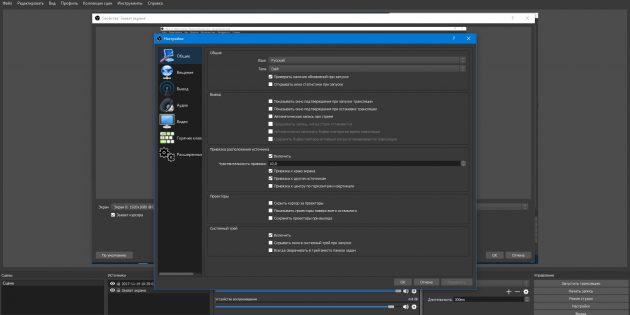
Кросс‑платформенная программа с открытым исходным кодом. Очень быстрая и функциональная. С её помощью легко записывать видео всего экрана или отдельных окон, а также геймплей запущенных игр.
Одновременно с видео дисплея можно писать звук микрофона и накладывать изображение с веб‑камеры. OBS Studio позволяет выбирать разрешение и формат записи (FLV, MP4, MKV, MOV и другие).
OBS Studio также умеет транслировать видео на Twitch и YouTube, поэтому очень популярна среди геймеров. Если захотите использовать весь потенциал программы для записи игр или других продвинутых задач, то в Сети легко найти подробные инструкции по ручной настройке. Они помогут вам добиться идеального баланса между быстродействием и качеством картинки.
Единственный недостаток, который хочется отметить, — это отсутствие встроенного редактора. Но если вам понадобится обрезать или как‑то ещё изменить готовые записи, вы можете использовать специальные программы для видеомонтажа.
Как записать видео с экрана компьютера с помощью OBS Studio
- Запустите программу и следуйте подсказкам мастера автоматической настройки.
- В разделе «Источники» в нижней части интерфейса OBS Studio нажмите «+», выберите «Захват экрана» и кликните OK.
- В правом нижнем углу нажмите «Начать запись».
- Когда закончите, кликните «Приостановить запись» в правом нижнем углу.
- Чтобы открыть папку с записанными видео, нажмите «Файл» → «Показать записи».
2. AZ Screen Recorder
- Платформы: Android.
Это, пожалуй, самое популярное приложение для записи экрана в Google Play. Программа очень проста в использовании, но в то же время содержит множество настроек. Например, вы можете выбирать частоту кадров, разрешение и качество видео.
Ещё AZ Screen Recorder позволяет рисовать на экране в процессе записи. Кроме того, в приложении есть встроенный редактор, с помощью которого можно обрезать ролики, извлекать из них кадры и создавать гифки.
Программа показывает рекламу, но объявления можно отключить, купив премиум‑версию за 169 рублей.
как сделать запись экрана на мейзу
ВАЖНО! Для того, что бы сохранить статью в закладки, нажмите: CTRL + D
Задать вопрос ВРАЧУ, и получить БЕСПЛАТНЫЙ ОТВЕТ, Вы можете заполнив на НАШЕМ САЙТЕ специальную форму, по этой ссылке >>>
В смартфонах Meizu можно не только сделать скриншот экрана, но и его видеозапись. То есть все манипуляции, которые Вы производите, меняя отображения на экране своего смартфона, можно не только фиксировать в виде статичных картинок (скриншотов), но еще и в виде непрерывной видеозаписи, причем с возможностью звукового сопровождения (своих собственных комментариев).
Зачем это нужно рядовому пользователю? Не знаю. Возможно, таким образом можно объяснить своему другу (подруге), как включить ту или иную функцию на телефоне, если они находятся не рядом и потребуется передача видеоролика, например через MMS.
Как создать видеозапись экрана
- Открываем статус-бар в Meizu и в верхней части экран жмем стрелочку вниз, чтобы открыть все доступные функции.
- В самом низу есть функция «Запись экрана», жмем на нее.
- После этого на рабочем столе появиться небольшое прямоугольное окошко с функциями камеры. Жмем «Старт» и смартфон начнет записывать все изменения экрана, которые будут происходить за время записи.
- После записи жмем «Стоп».
*Видеоролик будет сохранен в папке: «Movies» -> «Screenrecords»
*Данная функция доступна не во всех смартфонах Meizu.
Как сделать скриншот на Meizu
Владельцы телефонов Meizu не всегда знают, как правильно делать скриншоты на своих телефонах.
Хитрость в том, что есть два способа сделать это при помощи оболочки Flyme. Также можно воспользоваться сторонними программами.
Рассмотрим все способы.
Простой скриншот
Кнопки для нажатия на телефоне Meizu
Во всех телефонах Meizu быстрый скриншот делается нажатием на две кнопки.
Смартфон делает быстрый снимок, который сохраняется в папку Screenshot, находящаяся в Pictures во Внутренней памяти.
Посмотреть уже отснятый экран можно или в приложении Галерея, или в Проводнике, выбрав нужную папку.
Папка с сохраненными скриншотами
Также можно просто потянуть шторку вниз при включенном экране.
Тянем шторку вниз
Там будет сделанный принтскрин, который можно отредактировать или переслать кому-то.
Длинный скриншот
Этот способ хорош тем, что вам не нужно будет искать сохраненный рисунок.
Нажимаем кнопки на телефоне
Для этого также нажимаете одновременно Включить и Громкость вниз, удерживая несколько секунд.
Когда скриншот сделается, появятся надписи Отмена, Передать, Сохранить и Изменить.
Надписи после того, как сделан скриншот
Вы можете сразу выбрать область, которую хотите сохранить. Для этого перемещайте рамку.
Выбираем, что сохранять
Нажав на Изменить вы сможете выбрать форму рисунка, сделать рисунок при помощи кисти или добавить текст.
Добавляем текст на скриншот
Также можно использовать Мозаику, чтобы закрасить какой-то фрагмент, который вы не хотите показывать другим.
Скриншоты также сохраняются в папке Screenshot.
Сторонние приложения
Программы в Play Market
Просто скачиваем с Play Market одну из программ.
Скриншот легкий
Начиная с Flyme 6 рут можно активировать в Настройках. Там нужно найти Отпечатки и безопасность.
После в списке находим Root-доступ и вводим пароль от аккаунта Flyme.
Телефон перезагрузится, после чего будет активирован рут-режим.
В программе можно настроить, как именно будет делаться скриншот.
Если кнопки не работают, можно вывести на Рабочий стол иконку, при нажатии на которую и сделается принтскрин.
Также есть возможность настроить смартфон, чтобы он делал скриншот при встряхивании.
Можно поставить захват при встряхивании, нажатием на кнопку питания или нажатием на значок наложения.
Среди особенностей – история всех скриншотов, которые можно просмотреть в программе.
По умолчанию приложение сохраняет файлы в формате год_месяц_день_время. Это позволяет легко найти нужный скриншот.
DU Recorder
Программа DU Recorder
Среди главных плюсов – нет никакой рекламы и не нужен рут-доступ.
Помимо скриншотов, программа отлично справляется с записью происходящего в Twitch и Periscope.
Можно делать запись видео и редактирование файлов
Также можно сразу делать трансляцию происходящего на экране сразу на YouTube или Facebook.
Видео после записи можно редактировать, добавлять собственный голос или мелодии, редактировать звук.
А после создания принсткрина его можно обрезать, редактировать или комбинировать с другими изображениями.
Также доступно размытие нужной области, как и в стандартном варианте.
Программа DU Recorder
Телефоны Meizu – популярные и доступные.
Потому пользуются им практически все возрастные категории – от детей до пожилых. И не все знают, как сделать скриншот на этом телефоне.
Наша инструкция помогает делать это легко и просто.
В статье описаны простые способы сделать снимок экрана на телефонах Meizu. Если у вас не получается — напиши в комментариях и мы поможем!
- 게시일 2017. 10. 30.
- Записано с помощью DU Recorder для Android
Почпму столько дизлайков ? Не судите строго
ебать ты мразь, я в шоке как такая шляпа до сих пор жива
Алексей Легенький в смысле ?
Kenzhe Akzhigitova незчто)
Скажи пожалуйста если в игру заходить то там будет что обновите гугл плэй сервисы что делать если уже обновлён
Из других нововведений стоит отметить улучшенную систему обновлений
После обновления графической оболочки Flyme, которая используется в устройствах Meizu, до шестой версии смартфоны научились сохранять в видеоролик происходящее на экране. Эта функция очень полезна для обозревателей и блоггеров.
На этой неделе было выпущено свежее обновление для Flyme 6, которое также повысило версию Screen Recorder до 2.0. Если раньше пользователи могли записывать беззвучные видеоролики того, что творится на экране смартфона, то теперь в файл также сохраняется и звуковое сопровождение.
Из других нововведений стоит отметить улучшенную систему обновлений, которая поможет вам откатиться на более раннюю версию прошивки или перейти от бета-версии к стабильной прошивке.
Кроме того, после снижения уровня заряда аккумулятора ниже 30% смартфон больше не прерывает запущенное приложение соответствующим извещением, а автоматически переходит в энергосберегающий режим.
В самой последней версии прошивки Flyme 6 на смартфонах Meizu есть удобная стоковая функция записи видео прямо с экрана вашего смартфона. Это может быть удобно, к примеру если вы хотите поделиться с кем-то своим геймплеем или чем-то подобным. В этой инструкции на Galagram расскажем, как же записывать видео с экрана на телефонах Meizu.
Инструкция: запись с экрана на Meizu
Возьмите ваш смартфон и жестом свайп вниз по рабочему столу откройте шторку уведомлений, затем нажмите на иконку «Больше», как указано на фото выше. Теперь в открывшейся дополнительной области найдите пиктограмму видеокамеры — это и есть требуемая функция.
После тапа на этой клавише, на рабочем столе в Flyme вы увидите плавающую иконку начала записи, нажмите на нее, чтобы начать записывать все происходящее на дисплее. И не переживайте, саму клавишу в итоговом MP4 файле не будет видно. Видеоролик сохранится в галерею, откройте его и нажмите «Изменить», чтобы обрезать или добавить фильтров — это все.
Источники:
http://www.orgtech.info/zapis-ekrana-meizu/